2022 年您必須下載的 11 款最佳 Windows 11 應用
已發表: 2021-10-16微軟 Windows 操作系統最新最好的版本終於來了,很多用戶已經在他們的 PC 上升級到 Windows 11 來體驗全新的功能和改進。
然而,當微軟於 2021 年 6 月推出 Windows 11 的第一個預覽版時,該公司承諾支持 Android 應用程序。 這讓許多用戶感到興奮,但不幸的是,Windows 11 仍然不支持 Android 應用程序(甚至在其 beta 版本中也不支持)。
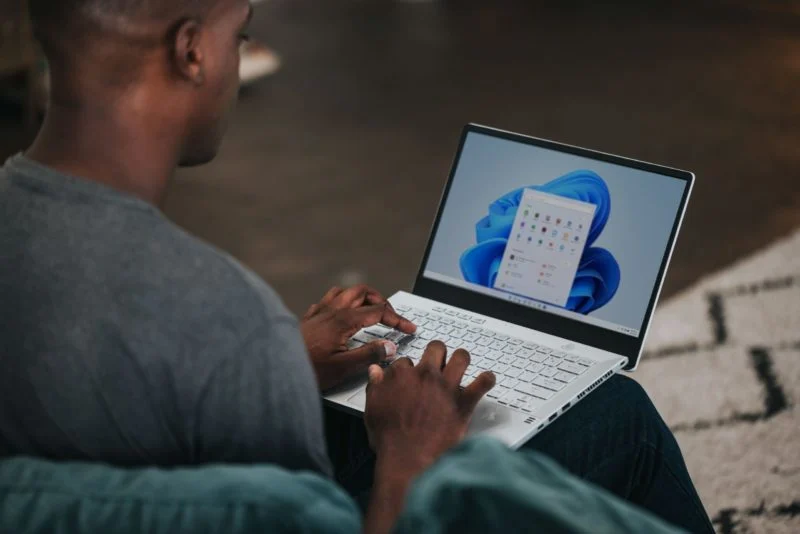
儘管如此,在 Windows 上安裝第三方應用程序從來都不是問題。 這就是為什麼今天,我們編制了一份您絕對應該在 2021 年嘗試的最佳 Windows 11 應用程序列表。這些應用程序中的大多數可以從 Windows PC 上的 Microsoft Store 應用程序下載,但也可以直接安裝。
不,我們不是在談論 Microsoft Teams、Google Chrome 和 Firefox 等流行應用程序,而是一些不太流行但非常有用的第三方應用程序,它們將增強您的 Windows 11 體驗。
最好的 Windows 11 應用程序是:
- 電池模式 – Windows 11 上的最佳電池管理器
- 自動暗模式 - 在 Windows 上自定義暗模式
- One Commander – 適用於 Windows 11 的最佳文件管理器
- PowerToys – Windows 11 上的 MacOS 聚焦
- Stardock Star11 – 帶回 Windows 10 開始菜單
- Libre Office – 最佳 Microsoft Office 替代品
- ShareX – 適用於 Windows 11 的最佳屏幕截圖工具
- KDE Connect – 最佳文件傳輸 Windows 應用
- Internet 下載管理器 – 適用於 Windows 11 的最佳下載管理器
- Irfan View – 適用於 Windows 11 的最佳照片查看器
- Franz – 最佳社交媒體應用伴侶
那麼我們還在等什麼? 現在讓我們詳細了解一下它們。
1. 電池模式 – Windows 11 上的最佳電池管理器
在 Windows 10 中,用戶可以在三種不同的預設之間進行選擇:“更好的電池”、“平衡”和“最佳性能”。 此外,還可以選擇在網絡和牆壁插座上設置不同的預設操作。
在 Windows 11 中,這些選項仍然存在,但靈活性受到了阻礙。 例如,用戶不能為電池操作和插入操作設置不同的預設。
這就是電池模式的用武之地。該應用程序易於下載和使用。 安裝後,用戶可以在 5 種不同的預設之間進行選擇,從省電到最佳性能。
預設下的滑塊還可以讓您輕鬆控制電池電量——絕對是 Windows 11 的必備應用程序。
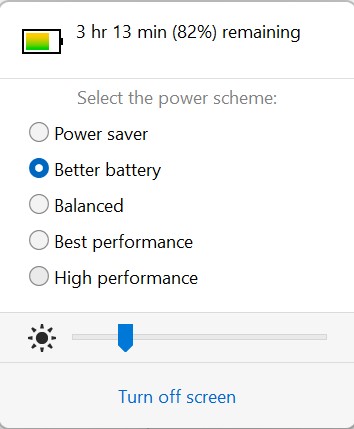
下載電池模式
2. 自動暗模式 - 在 Windows 上自定義暗模式
我們中的許多人都喜歡在筆記本電腦和智能手機上使用暗模式。 但是很多人不喜歡在白天使用暗模式,因為這會使他們的眼睛疲勞。
雖然 Android 和 iOS 都有從日出到日落的自動暗模式切換,但 Windows 11 缺少它。
自動暗模式應該一勞永逸地解決這個問題。 顧名思義,該應用程序可讓您為黑暗模式設置自定義計時器,而無需進入 Windows 11 設置並手動進行。
你猜對了,有一個自動日出到日落的選項。
該應用程序還能做什麼? 嗯,毫無疑問,是的。 您將 UI 設置為在淺色模式下工作,並為應用單獨設置深色模式,反之亦然為淺色模式。
眾所周知,深色模式在一定程度上節省了電池; 該應用程序可以在拔下電源時自動切換到暗模式。 多麼酷啊!
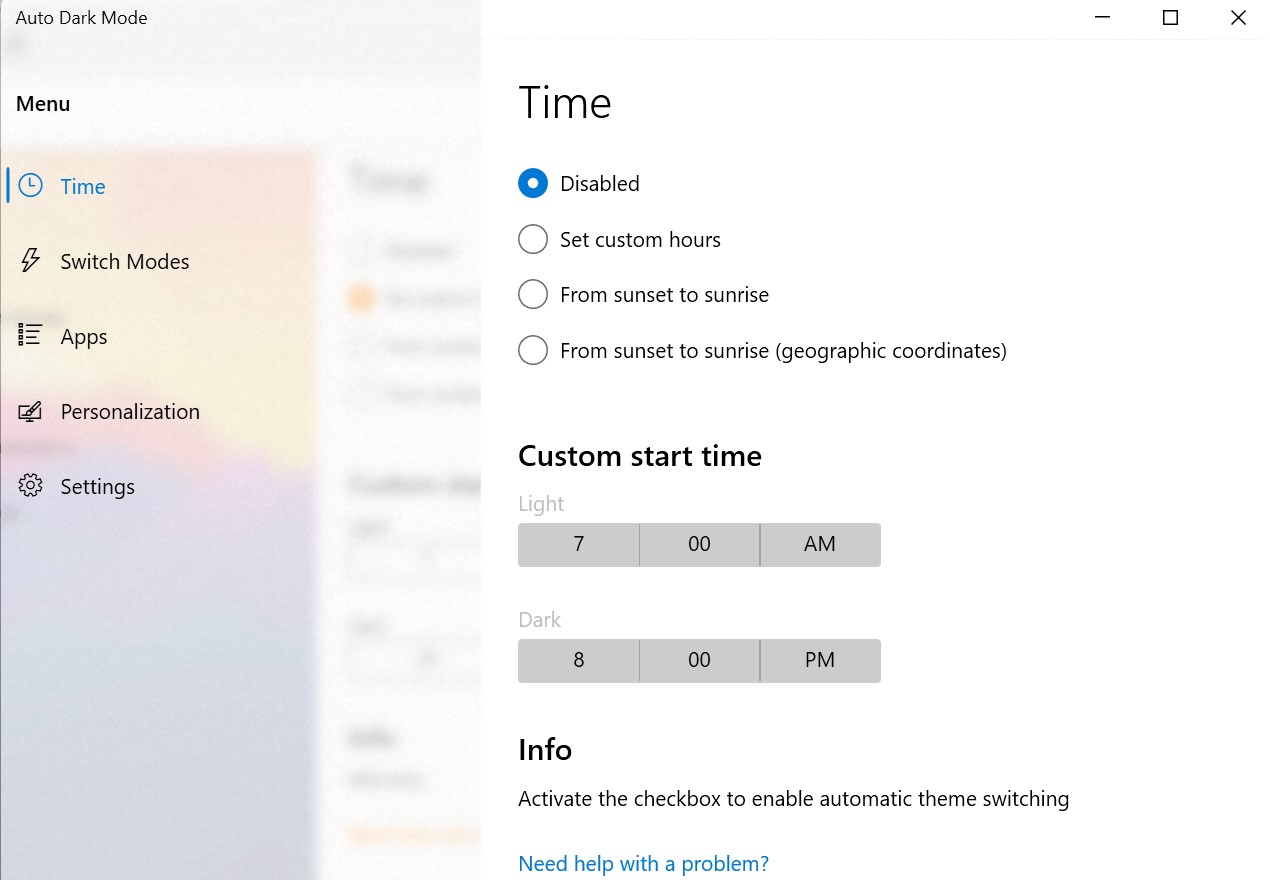
下載自動暗模式
3. One Commander – 適用於 Windows 11 的最佳文件管理器
在 Windows 11 中,微軟專門優化了文件管理器以提高可用性。 然而,這使得一些設置變得不必要地複雜,此外,文件管理器從未以其靈活性而聞名。
One Commander 是 Windows 11 文件管理器的替代解決方案。 下載和設置應用程序非常簡單,無需大驚小怪,也是迄今為止我們最喜歡的 Windows 11 應用程序之一。
在設置過程中,您可以獲得多種選擇。 例如,您可以從五個不同的主題中進行選擇,自定義任務欄佈局,還可以選擇類似 macOS 的文件管理器佈局。
我使用 macOS 佈局並對其靈活性感到興奮,這使得處理多個文件變得輕而易舉。

下載一位指揮官
4. PowerToys – Windows 11 上的 MacOS 聚焦
想讓您的 Windows 11 體驗更上一層樓嗎? 想要 Windows 中類似 macOS 的 Spotlight 搜索功能嗎? 然後不要再看了。 PowerToys 是所有這些改進的優秀應用程序。
首先,該應用程序啟用了像 MacBook 一樣的 Spotlight 搜索選項,但在 Windows 11 機器上。 當您想以最快的方式搜索文件或啟動應用程序時,這非常方便。
假設您在玩紙牌遊戲時,您的老闆會來找您,並且您想盡快啟動 Excel,這樣他就不會發現您在玩紙牌。 (編者註:哈!你希望!)
另一個令人興奮的功能是“喚醒”。 顧名思義,該應用程序可以讓用戶在不修改 Windows 11 設置的情況下讓他們的屏幕保持清醒並防止他們進入休眠狀態。
在某些情況下,這在運行重要任務或安裝遊戲等(當然是在 Windows 11 上試用的應用程序)時非常有用。
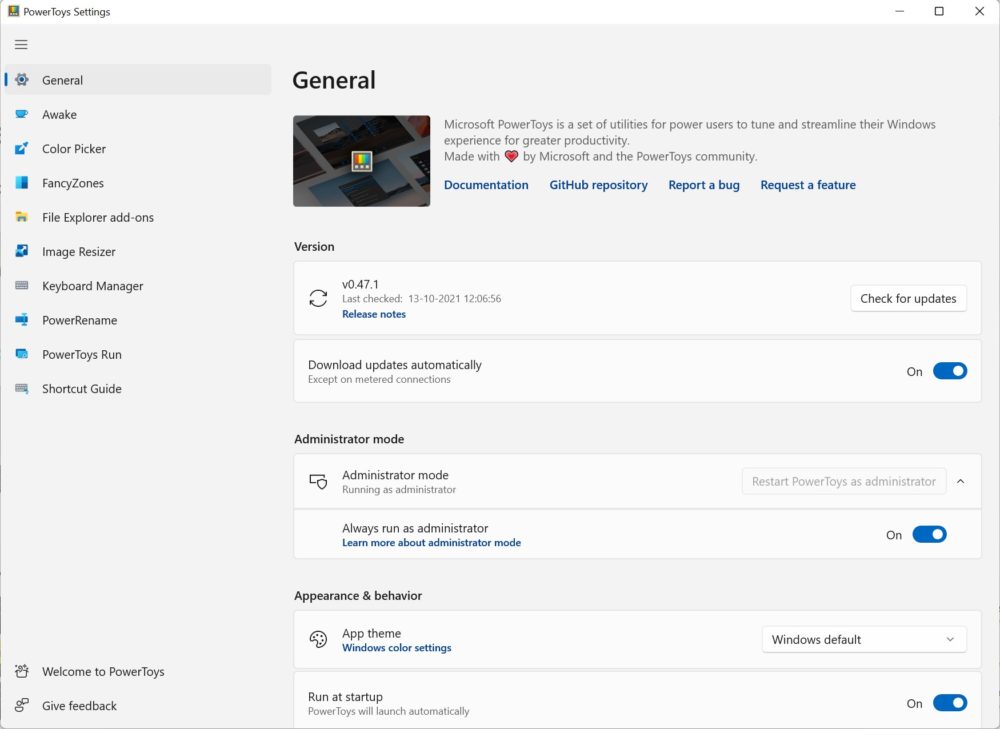
下載 PowerToys
5. Stardock Star11 – 帶回 Windows 10 開始菜單
Windows 11 中最大的視覺變化之一是新的開始菜單。 除了將任務欄移到屏幕中央之外,還移動了“開始”菜單。
但是,許多用戶可能不是新佈局的粉絲,而是更喜歡 Windows 10 開始菜單。
Start11 嘗試將 Windows 10 佈局引入 Windows 11,而無需您返回 Windows 10。不僅如此,您還可以自定義“開始”菜單以適合您的風格。
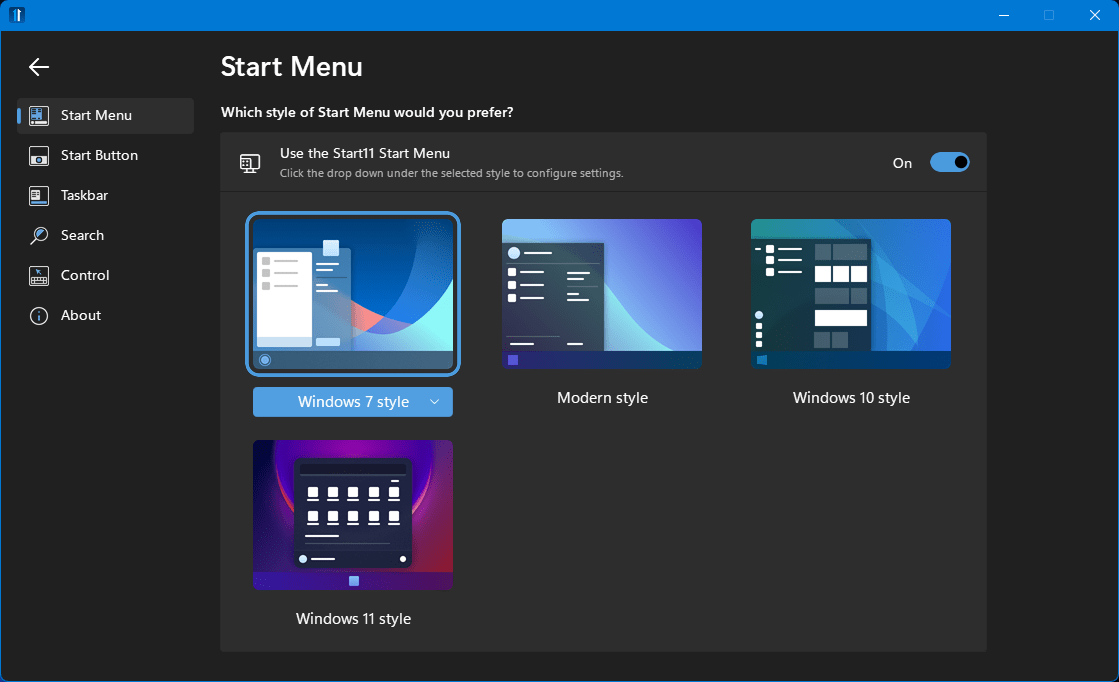

下載 Star11
6. Libre Office – 最佳 Microsoft Office 替代品
對於許多用戶來說,Microsoft Office 在他們的日常生活中扮演著重要的角色。 但眾所周知,它需要 Office 訂閱才能獲得無縫體驗。
那麼我告訴你,有一個 Microsoft Office 的替代品,它的工作方式相同並且不會弄亂對齊方式,怎麼樣?
Libre Office 是那扇門的鑰匙。 這個開源項目是迄今為止 Microsoft Office 的最佳替代品之一。
它包括所有流行的辦公工具,如 Word、PowerPoint、Excel 等。 不用擔心,它使用與 Microsoft Office 相同的文件格式,因此打開文件不會有問題。
下載 Libre Office
7. ShareX – 適用於 Windows 11 的最佳屏幕截圖工具
有些人可能想知道,當您已經擁有截圖工具時,為什麼還需要第三方應用程序進行截圖? 但是準備好被 ShareX 提供的靈活性所震撼。 安裝後,用戶可以為不同類型的屏幕截圖自定義多個熱鍵。
您甚至可以根據自己的喜好添加自己的熱鍵。 此外,截圖後,您可以輕鬆地將它們上傳到 Imgur 與他人分享。
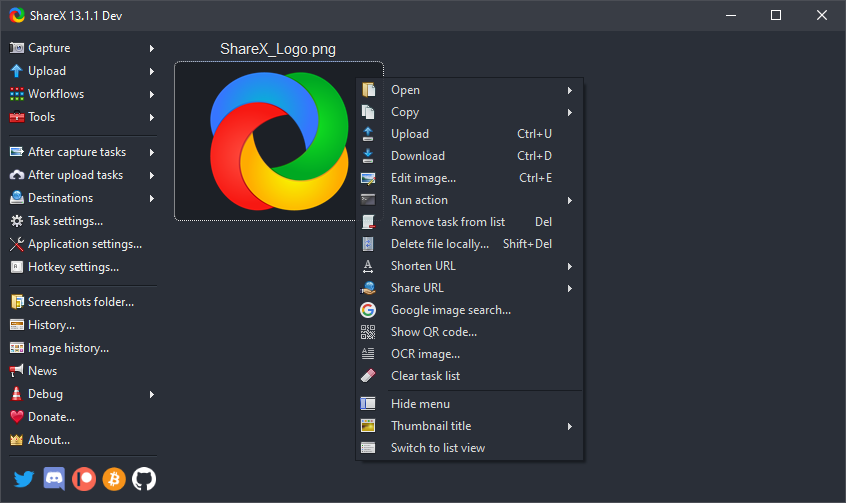
下載 ShareX
8. KDE Connect – 最佳文件傳輸 Windows 應用
眾所周知,Apple 的 Airdrop 可以在 Mac 和 iPhone 之間無縫運行。 另一方面,Windows 已經有一段時間沒有這樣的功能了。
我們發現了這樣一個應用程序,它可以讓您有效地將文件從您的 Android 智能手機傳輸到您的 PC。 KDE Connect 是一個簡單、直接的應用程序,用於在 PC 和智能手機之間共享文件。
您需要做的就是在您的 PC 和智能手機上安裝該應用程序; 使用它是沒有問題的。 只要確保兩台設備都在同一個WiFi網絡上,文件傳輸就會順利進行。 事實上,列表中的一個有用的應用程序。
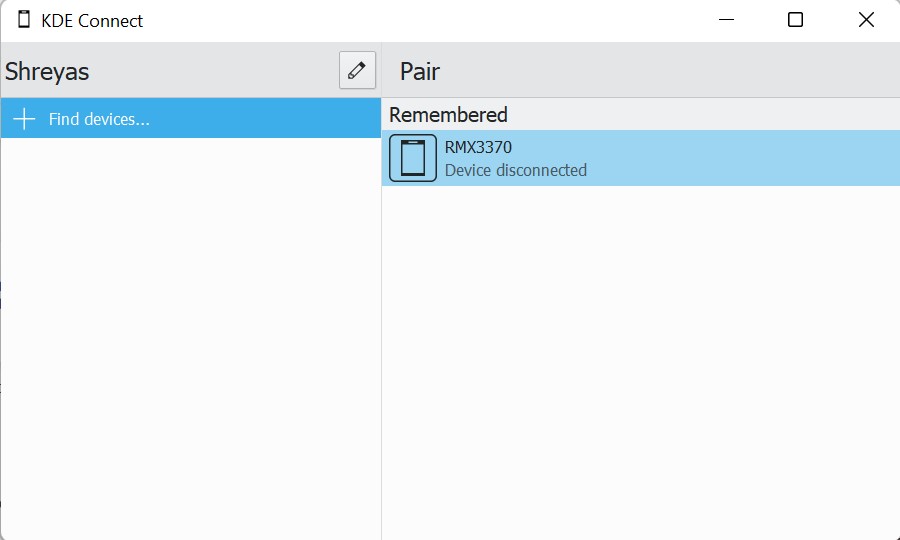
下載 KDE 連接
9. Internet 下載管理器 – 適用於 Windows 11 的最佳下載管理器
相信你也遇到過這樣的情況,你下載了一個大文件,突然因為某種原因下載中斷,所有的進度都丟失了。 很煩人,不是嗎?
這是下載管理器發揮作用的地方。 IDM 是市場上最好的下載管理器中我們最喜歡的。
安裝後,用戶可以系統地管理所有下載,這非常有用。 它還允許您在中途暫停下載並在以後恢復它們。 在斷電的情況下,下載甚至會自動停止以保存進度。
該應用程序開發人員還聲稱,IDM 可以通過其分段技術將下載速度提高五倍。 用戶可以免費試用該應用程序 30 天,之後他們將需要支付 24 美元的終身訂閱費。
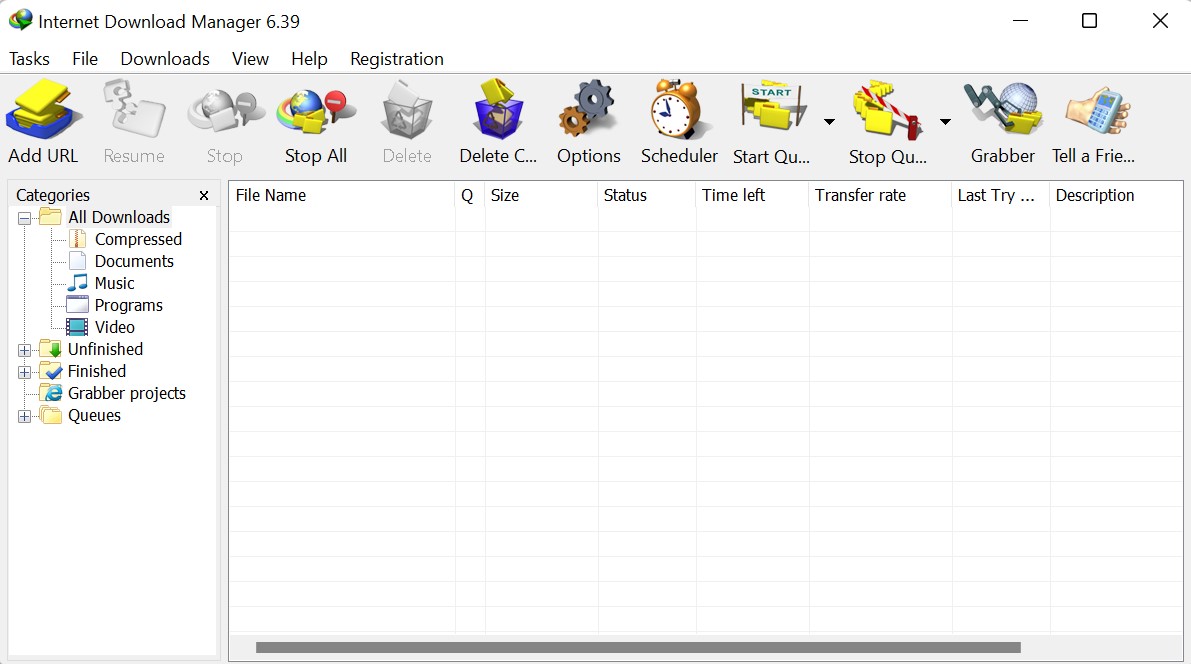
下載 IDM
10. Irfan View – 適用於 Windows 11 的最佳照片查看器
Windows 照片應用程序已經走了很長一段路,但在加載圖片時仍然比較慢。 此外,編輯選項非常有限,對於一些用戶來說很麻煩。 Irfan 視圖是標準照片應用程序的絕佳替代品。
與默認應用不同,此處的圖像可以立即加載。 編輯選項也很棒,而且它可以轉換媒體文件,這是一個獎勵。 您絕對應該在某個時候親自嘗試一下。
下載 Irfan View
11. Franz – 最佳社交媒體應用伴侶
Windows 11 的第 11 個應用程序(獲取參考?!)稱為 Franz,它是我的最愛之一。 基本上,該應用程序將所有流行的社交媒體應用程序結合在一個屋簷下。 WhatsApp。 Instagram,Slack,你的名字,都支持。
這意味著您不再需要在 Chrome 中打開多個標籤來單獨訪問每個社交媒體。 另外,同時在所有這些媒體之間進行雜耍是一件輕而易舉的事。
任何需要同時與多個社交媒體平台互動的人的必備品。
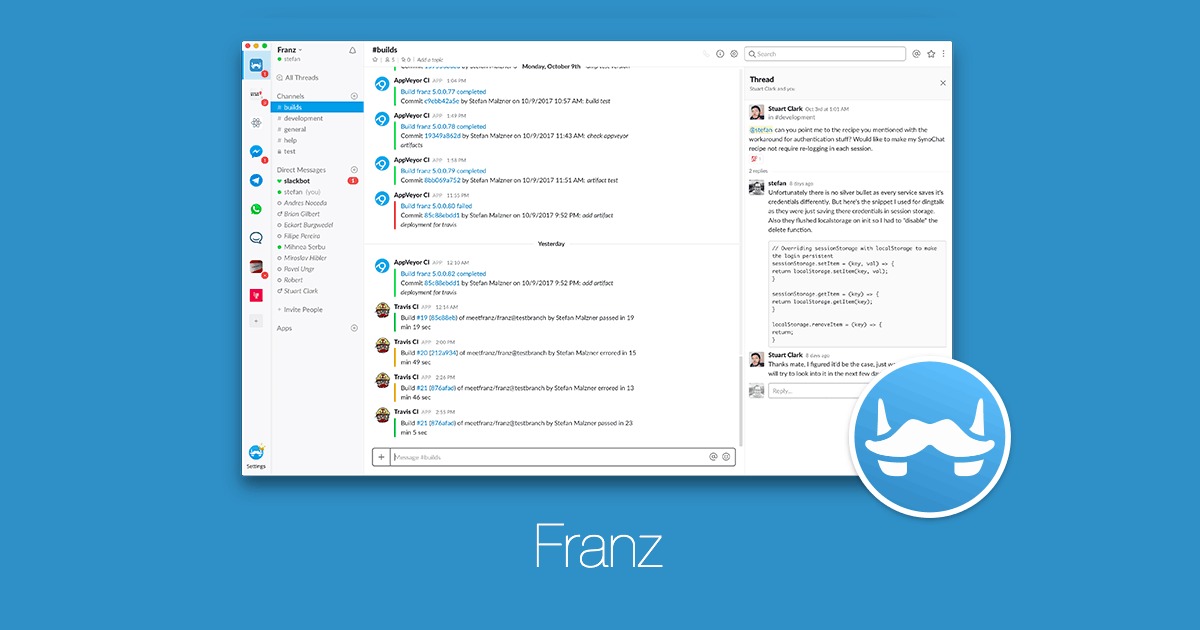
下載弗朗茨
經常問的問題
1. 這些可以在 Windows 10 上運行嗎?
是的,它們中的大多數應該在 Windows 10 上運行良好,並且開發人員確保應用程序的向後兼容性。
2. Windows 11 最好的視頻播放器是什麼?
我們選擇的最佳視頻播放器是 VLC 媒體播放器。 它是最古老和最著名的播放器之一,並且可以免費使用。 然而,VLC 最顯著的優勢是它可以直接工作而不會引起大驚小怪。
3. 所有提到的應用程序都可以免費下載和使用嗎?
在某種程度上,是的。 雖然大多數應用程序都可以免費下載和使用,但您可能需要支付一些費用。 但這些應用程序提供免費試用,因此您只有在發現該應用程序有用時才需要付費。
4. Windows 11 可以運行 Windows 10 應用程序嗎?
是的,Windows 11 可以運行 Windows 10 應用程序。 微軟承諾在 Windows 7/8.1/10 上運行的應用程序將在 Windows 11 上運行。但是,如果你有任何 32 位程序,它們將無法運行,因為 Windows 11 純粹是 64 位操作系統。
5. Windows 11 是否運行 Android 應用程序?
是的,正如我們在預覽中看到的那樣,Windows 11將能夠原生運行 Android 應用程序。 該功能尚未向公眾推出,但任何運行 Windows 11 的 Windows Insider 測試版的人都可以在 Windows 11 上下載和運行 Android 11 應用程序,正如我們在此處鏈接的指南中所解釋的那樣。
6. 如何在 Windows 11 上安裝 Android 應用程序?
當微軟宣布其最新操作系統時,在 Windows 11 上安裝 Android 應用程序是關鍵功能之一。 但是該功能在穩定版本中尚不可用。 Android 應用程序將在 Windows 11 上本地運行,並可從 Amazon App Store 下載。 我們列出了在 Windows 11 上下載 Android 應用程序的步驟。你猜怎麼著? 還可以在 Windows 上旁加載 Android 應用程序。
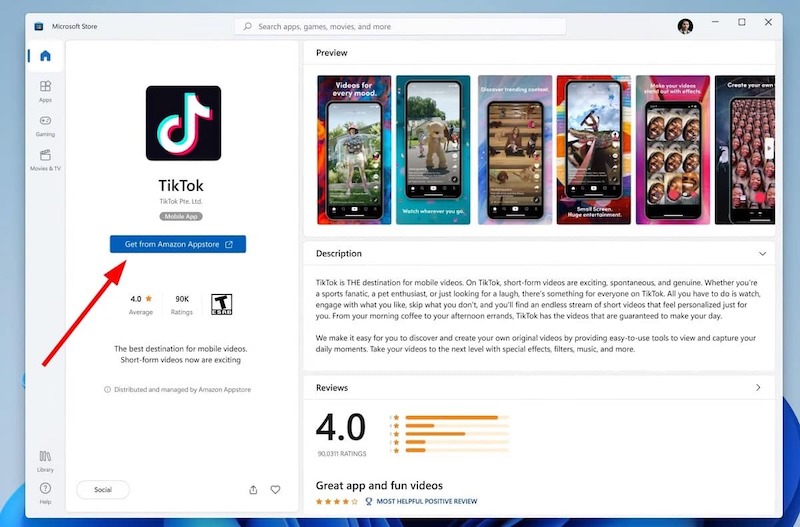
從我們在預覽中看到的情況來看,兩個應用商店將並行運行。
7. 如何更新 Windows 11 應用程序?
有兩種方法可以更新通過 Microsoft Store 安裝的 Windows 11 應用程序:手動和自動。 對於手動更新,請打開 Microsoft Store,選擇左下角的庫,然後選擇獲取更新以安裝所有可用的應用更新。 如果您啟用了自動應用更新(可在應用設置中找到),您無需擔心。
對於您在 Microsoft Store 之外安裝的應用,請轉到應用設置菜單的幫助菜單並檢查更新。 如果有自動更新選項,請將其打開。
